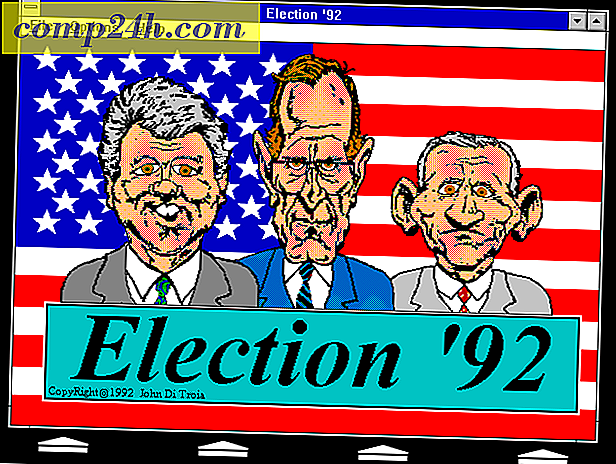Jak włączyć Aero Peek dla wszystkich kart w Google Chrome
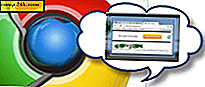 Wcześniej grooveDexter pokazał, jak włączyć karty Aero Peek dla Firefoksa, bardzo cenioną poprawkę, która umożliwia przeglądanie podglądu wszystkich otwartych kart, za pomocą myszy na karcie Firefox na pasku zadań systemu Windows 7. W przypadku Google Chrome włączanie podglądu Aero Peek dla wszystkich kart ma jeszcze większy sens - zwłaszcza, że Google próbuje zrewolucjonizować przeglądarkę jako system operacyjny. W idealnym świecie Google pasek zakładek Chrome zastąpi pasek zadań systemu Windows 7, gdy będziemy więcej aplikacji przenosić do chmury. Jedynym minusem tego jest to, że domyślnie Aero Peek pokazuje tylko jedną kartę Google Chrome na raz. Na szczęście jest łatwa do rozwiązania
Wcześniej grooveDexter pokazał, jak włączyć karty Aero Peek dla Firefoksa, bardzo cenioną poprawkę, która umożliwia przeglądanie podglądu wszystkich otwartych kart, za pomocą myszy na karcie Firefox na pasku zadań systemu Windows 7. W przypadku Google Chrome włączanie podglądu Aero Peek dla wszystkich kart ma jeszcze większy sens - zwłaszcza, że Google próbuje zrewolucjonizować przeglądarkę jako system operacyjny. W idealnym świecie Google pasek zakładek Chrome zastąpi pasek zadań systemu Windows 7, gdy będziemy więcej aplikacji przenosić do chmury. Jedynym minusem tego jest to, że domyślnie Aero Peek pokazuje tylko jedną kartę Google Chrome na raz. Na szczęście jest łatwa do rozwiązania
umożliwia podgląd Aero Peek dla wszystkich kart Google Chrome przy użyciu przełącznika wiersza poleceń Chrome.exe. Ta doskonała korekta działa ze wszystkimi kanałami Google Chrome, w tym ze stabilnymi wersjami beta i dev.


Krok pierwszy
Utwórz skrót do przeglądarki Google Chrome. Jeśli masz już skrót do Chrome na pulpicie lub na pasku Szybkie uruchamianie, możesz go użyć.
Krok drugi
Kliknij skrót Chrome prawym przyciskiem myszy i kliknij Właściwości.

Krok trzeci
W polu Cel dodaj " -enable aero-peek-tabs " na końcu ( bez cudzysłowów ). Cały ciąg powinien być podobny
C: \ Users \ nazwa_użytkownika \ AppData \ Local \ Google \ Chrome \ Application \ chrome.exe -enable-aero-peek-tabs

Kliknij OK .
Krok czwarty
Uruchom Google Chrome przy użyciu zmodyfikowanego skrótu Chrome. Teraz, gdy najedziesz kursorem na kartę na pasku zadań systemu Windows, zobaczysz podgląd Aero Peek dla wszystkich kart. Zauważysz także, że po kliknięciu myszą na podgląd Aero Peek, okno w przeglądarce Chrome pokazuje tę kartę ( nawet jeśli ta karta nie jest aktualnie wybrana ).

Uwaga: ta funkcja jest domyślnie wyłączona z jakiegoś powodu - jest to funkcja, którą Chrome zamierza wprowadzić później, ale z pewnych powodów nie jest jeszcze stabilna w niektórych sytuacjach. W przypadku problemów z Chrome spróbuj usunąć ten wiersz ze skrótu.



![Ulubione miejsca Google + bezpłatna aplikacja do skanowania kodów kreskowych [groovyNews]](http://comp24h.com/img/google/607/google-favorite-places-free-barcode-scanning-app.png)